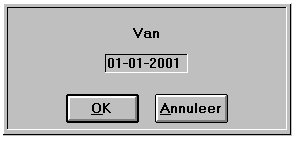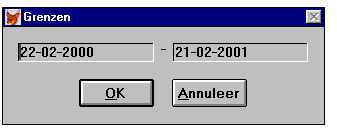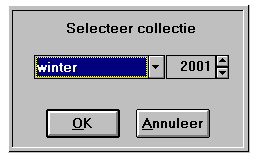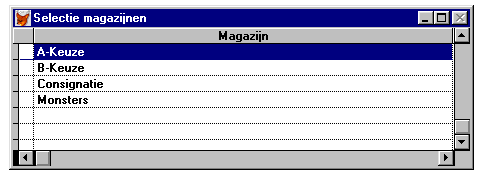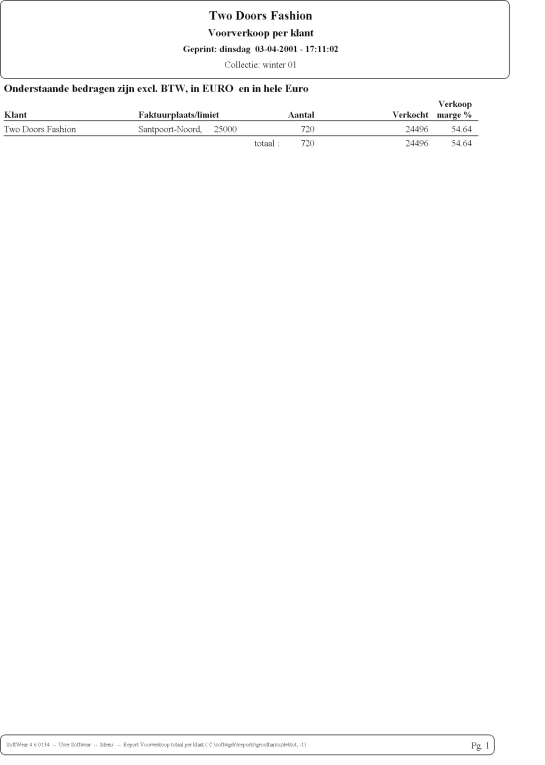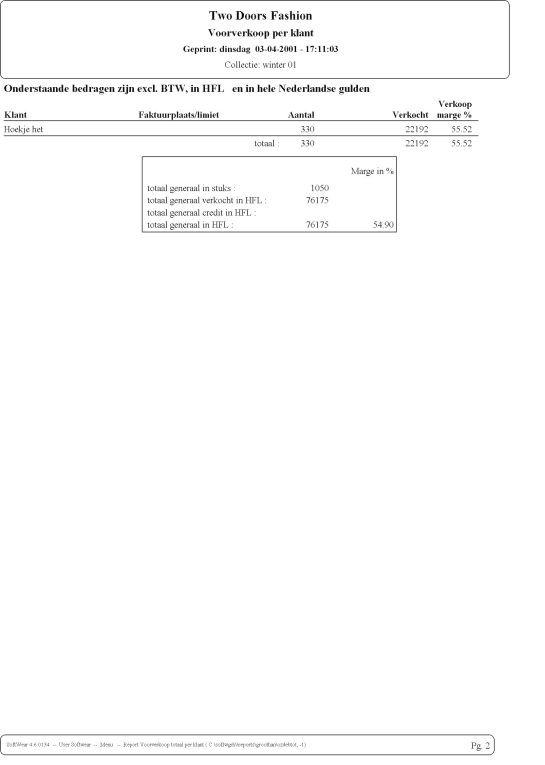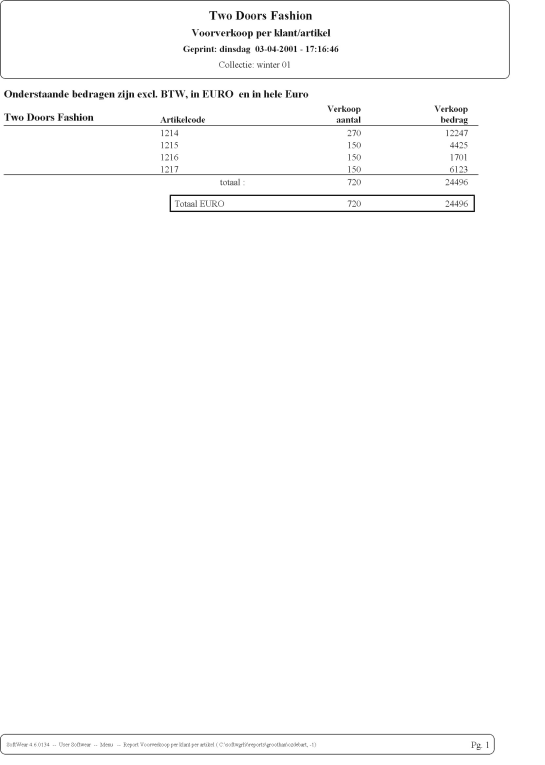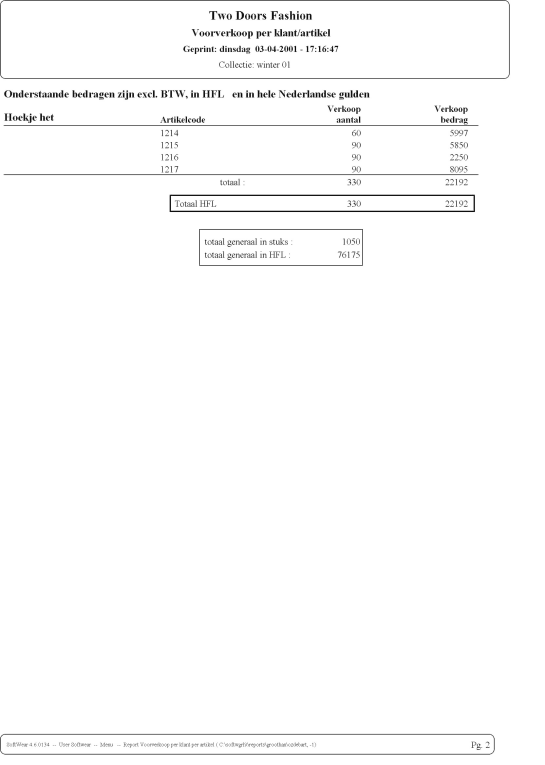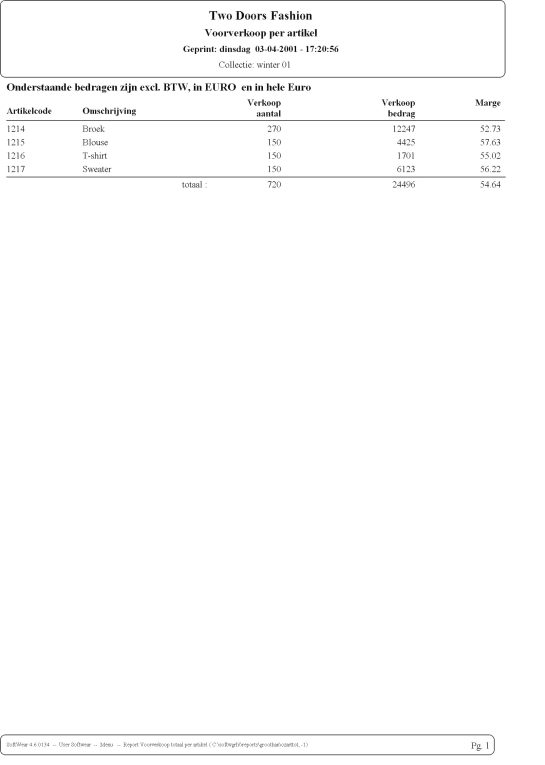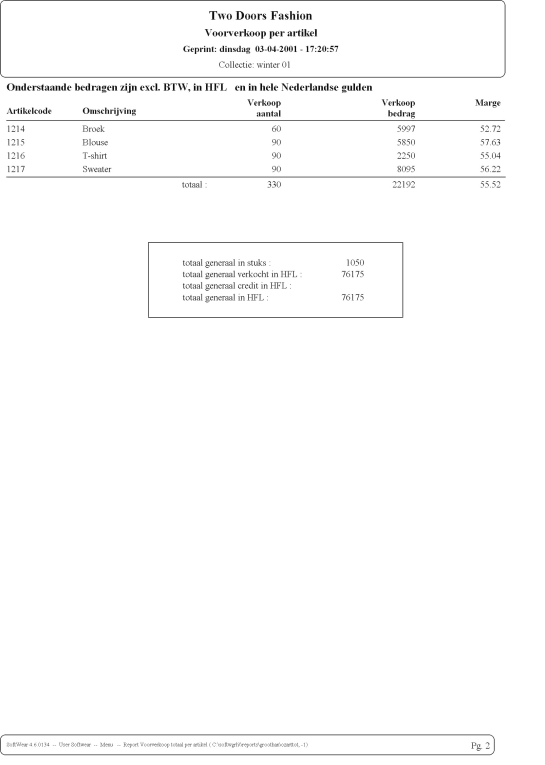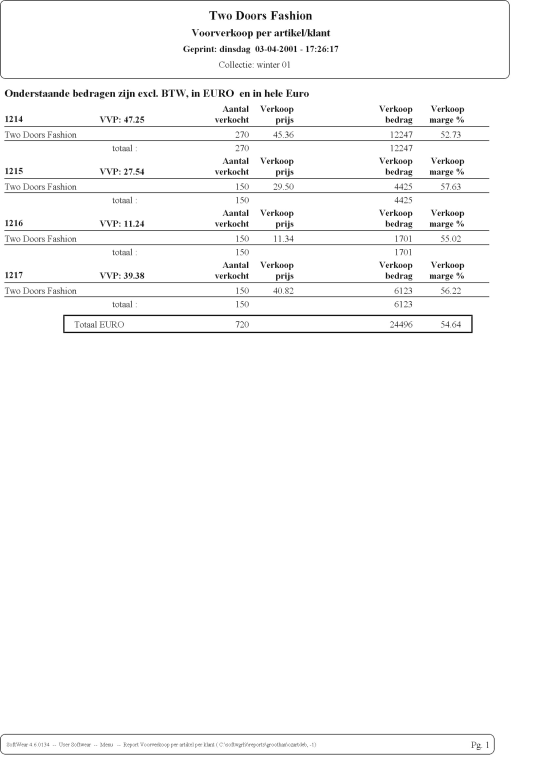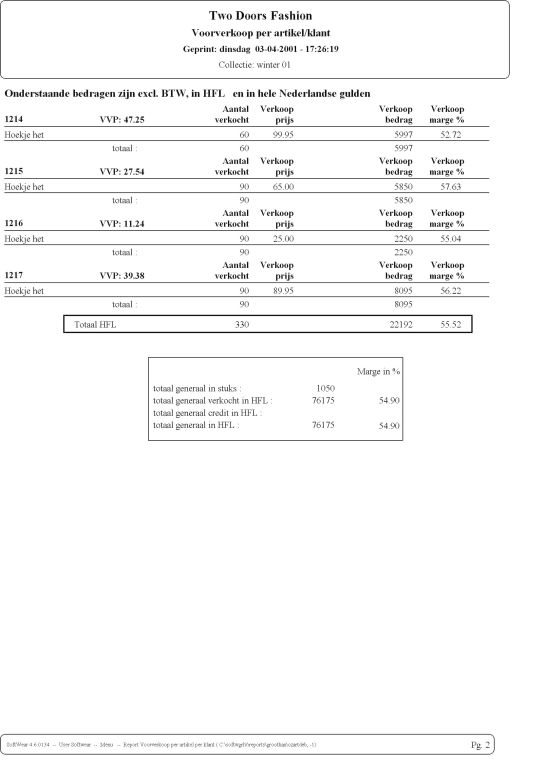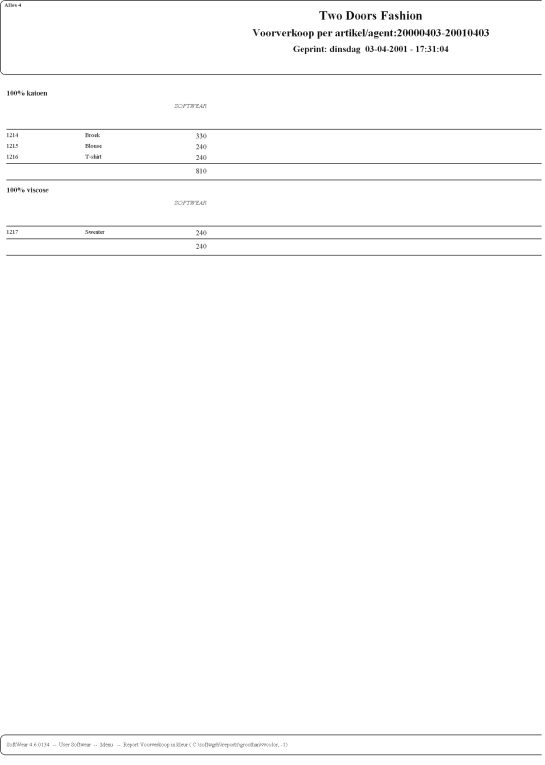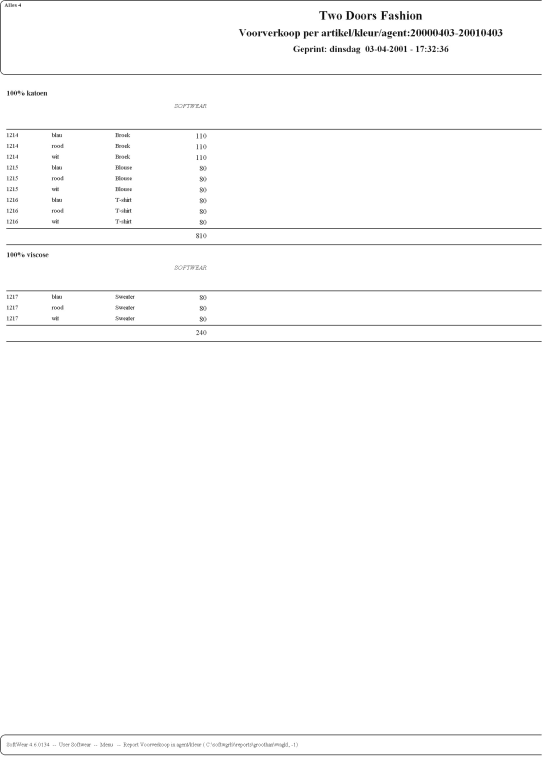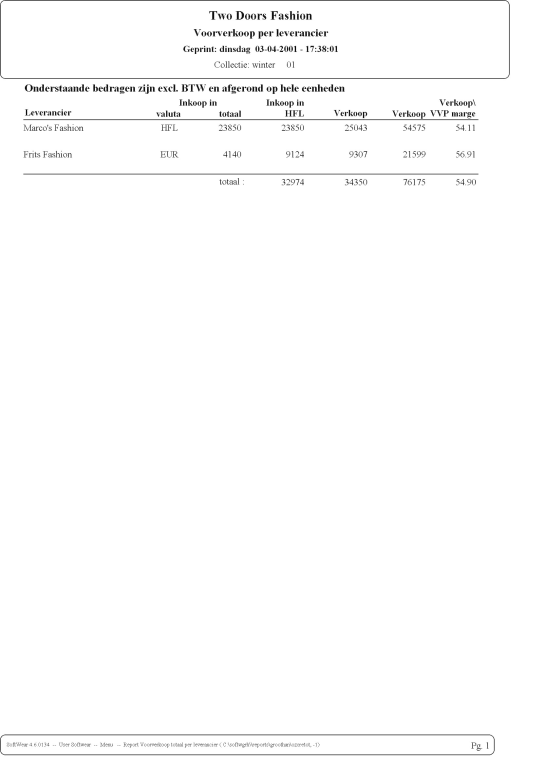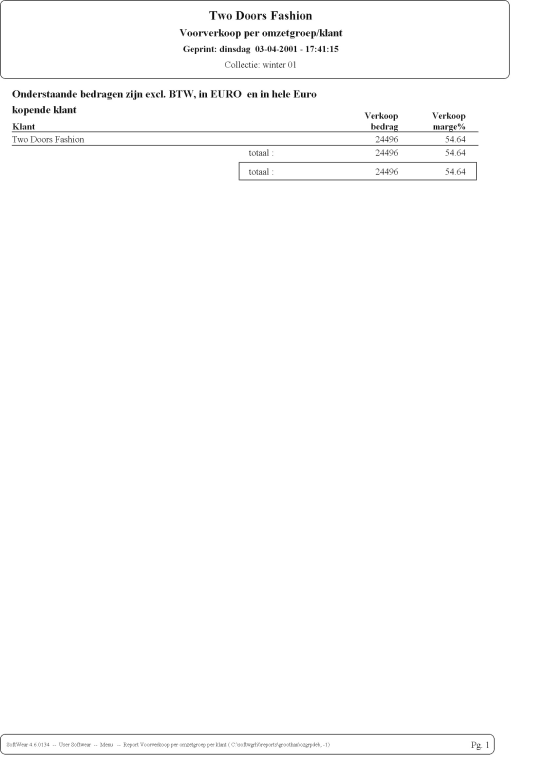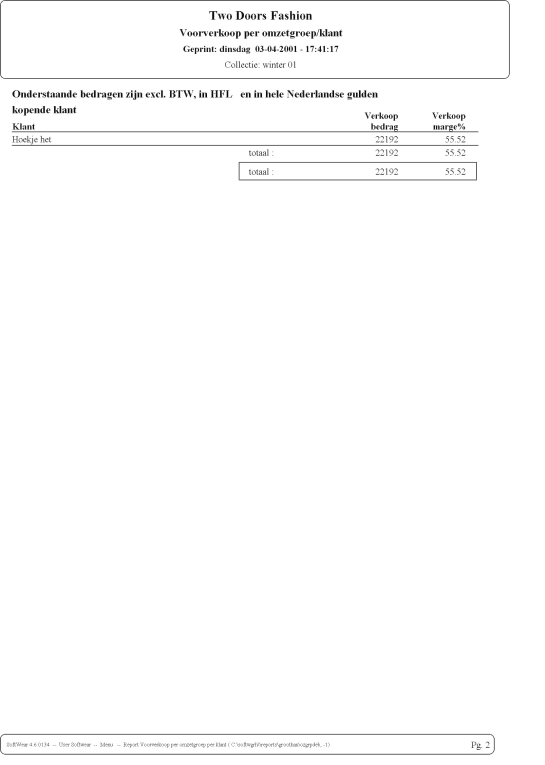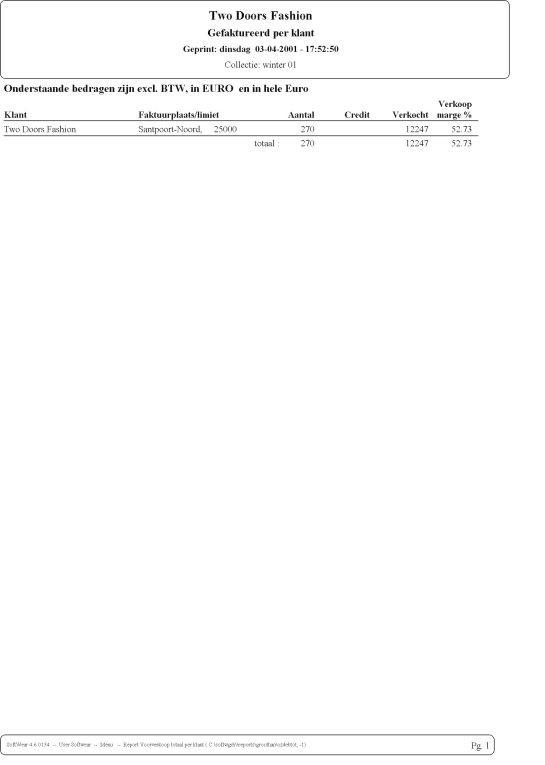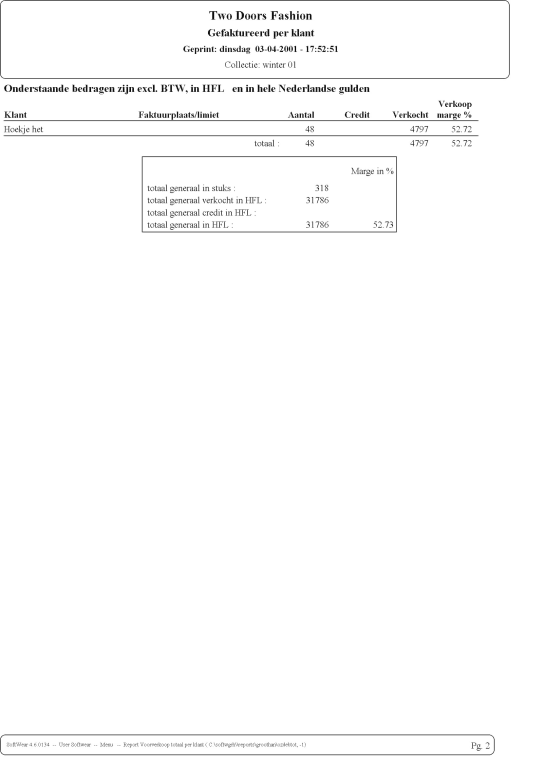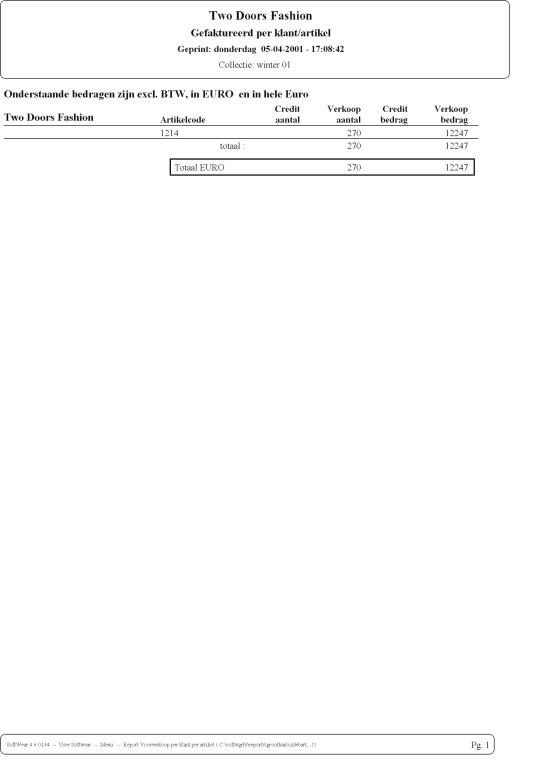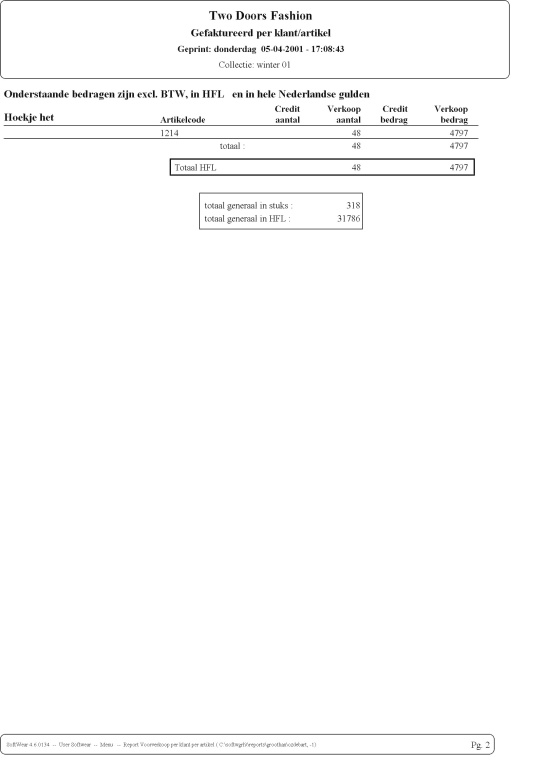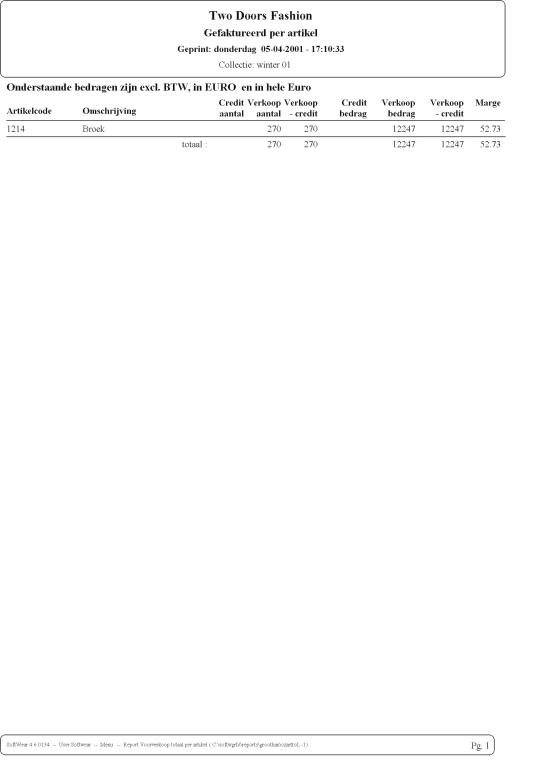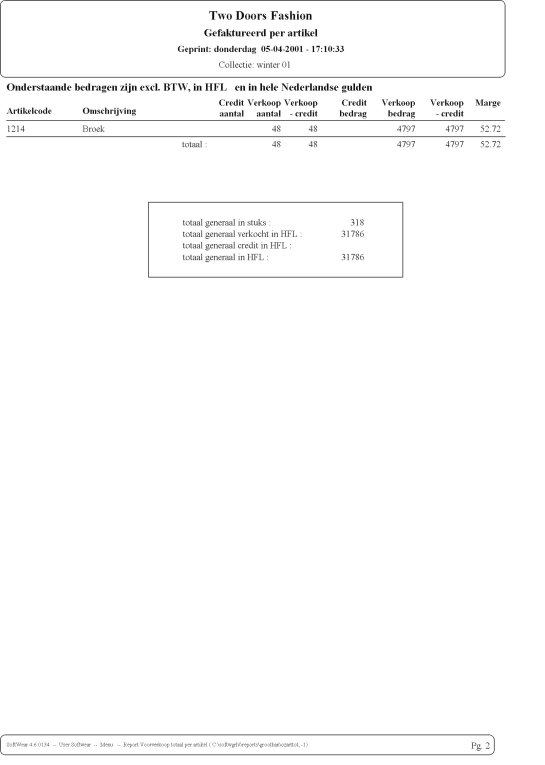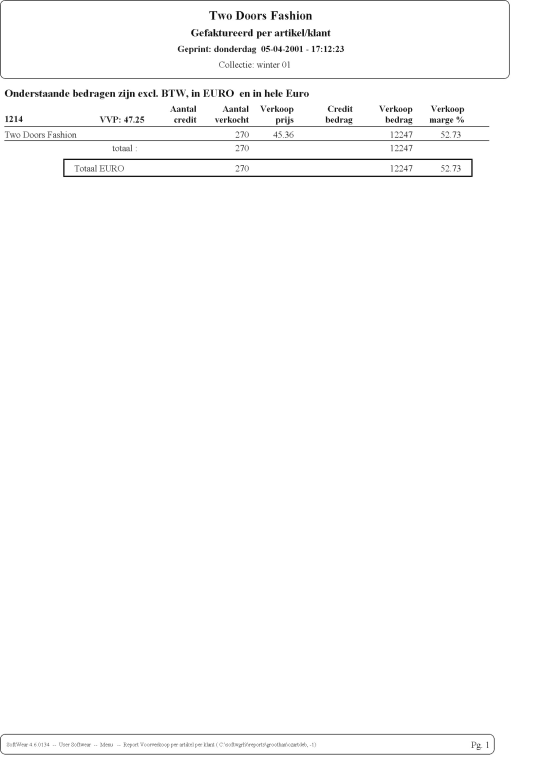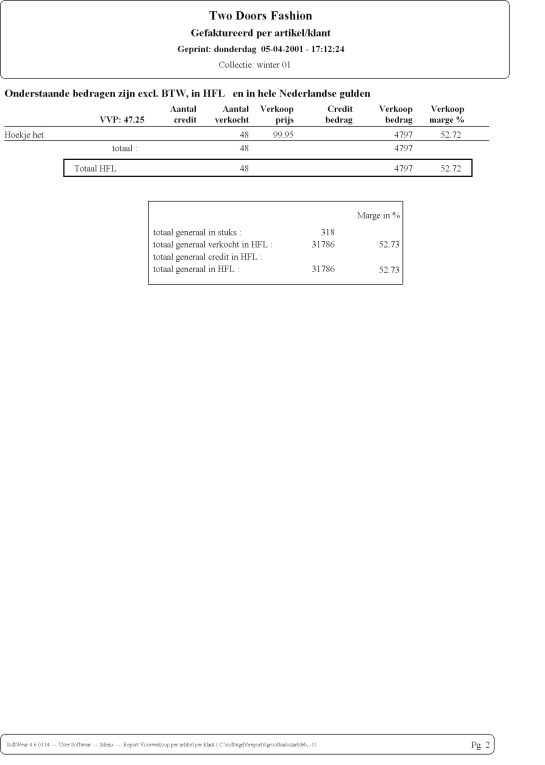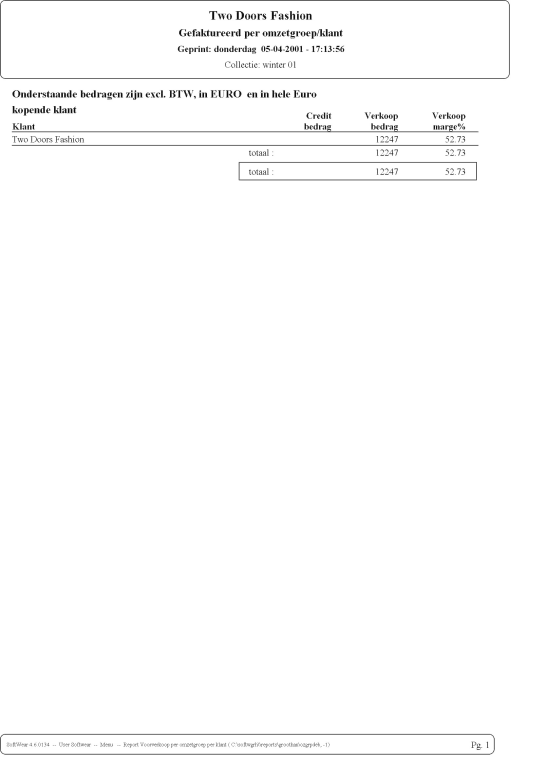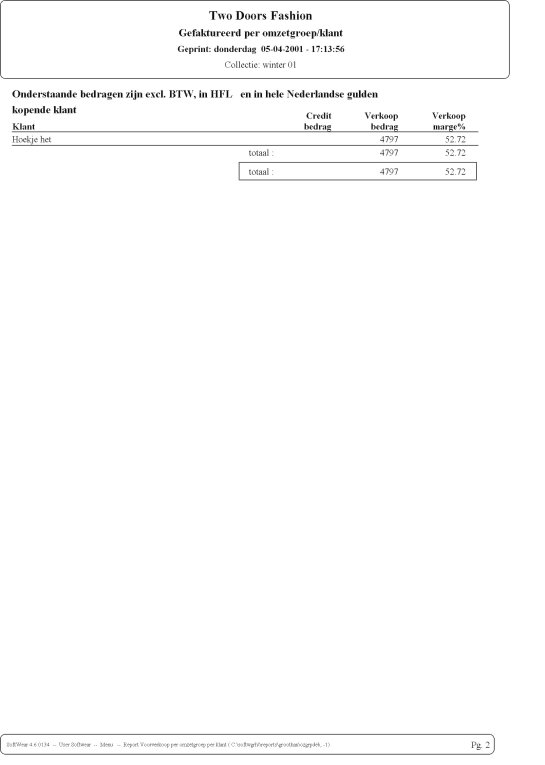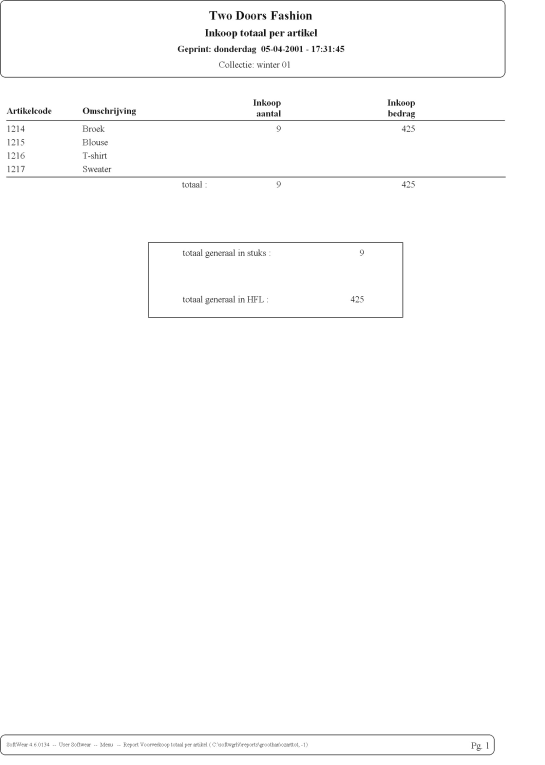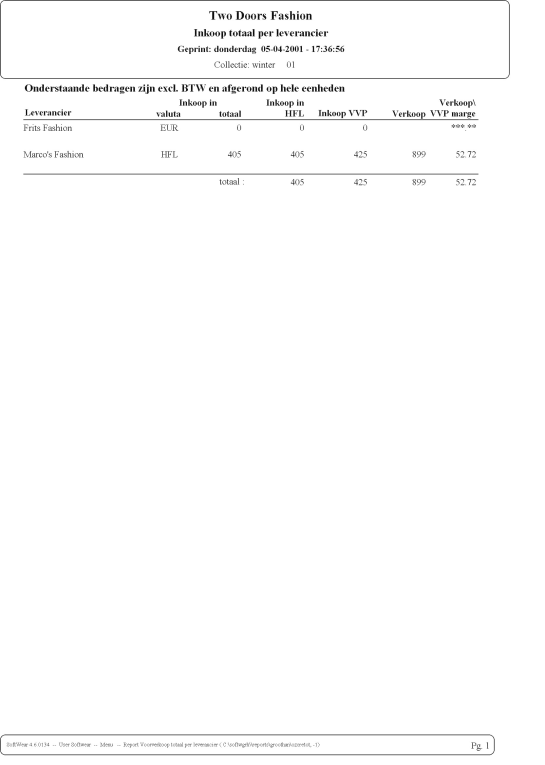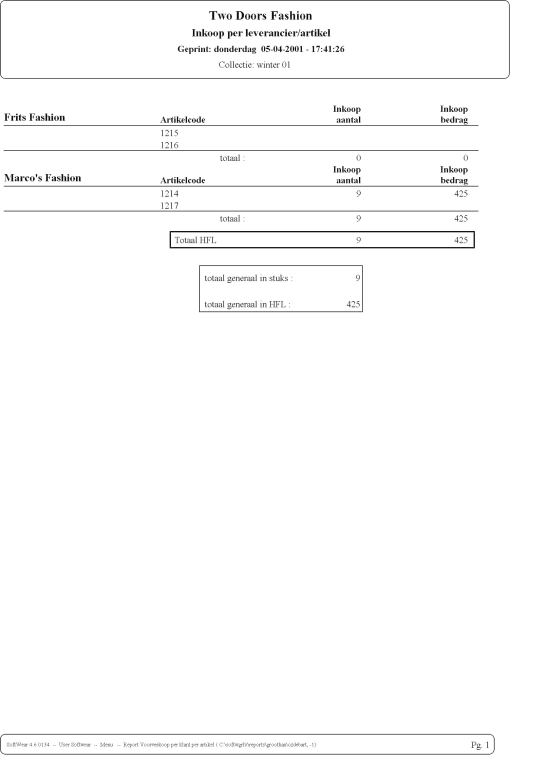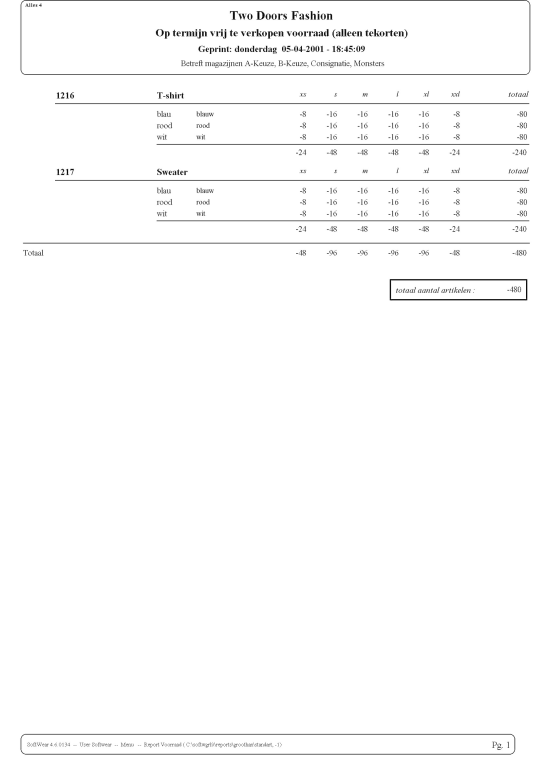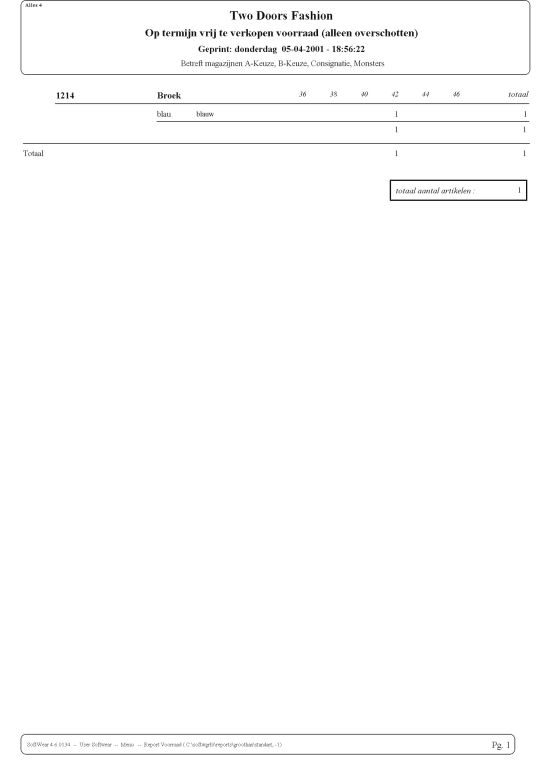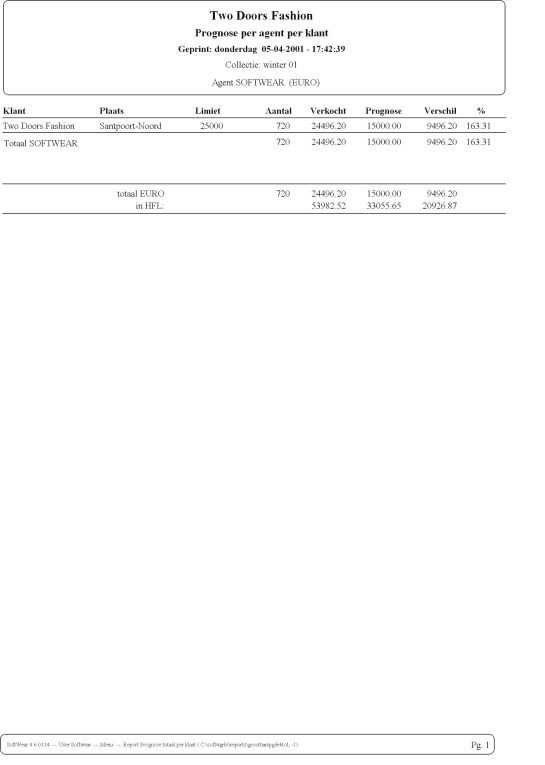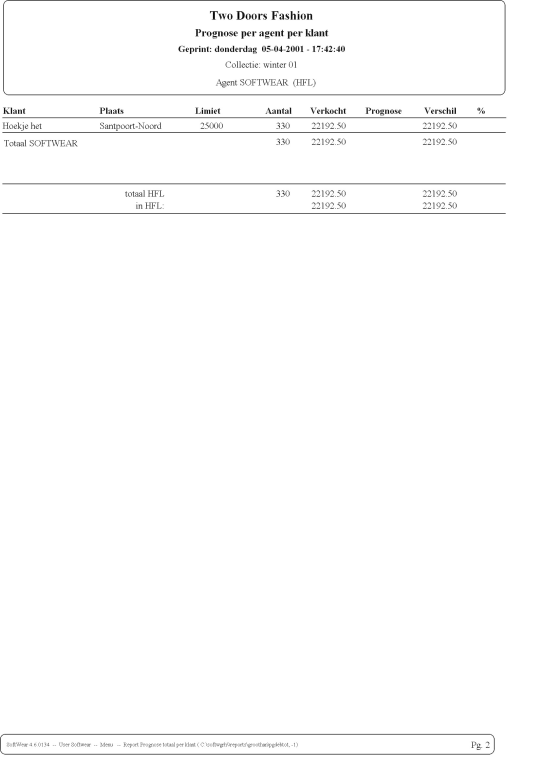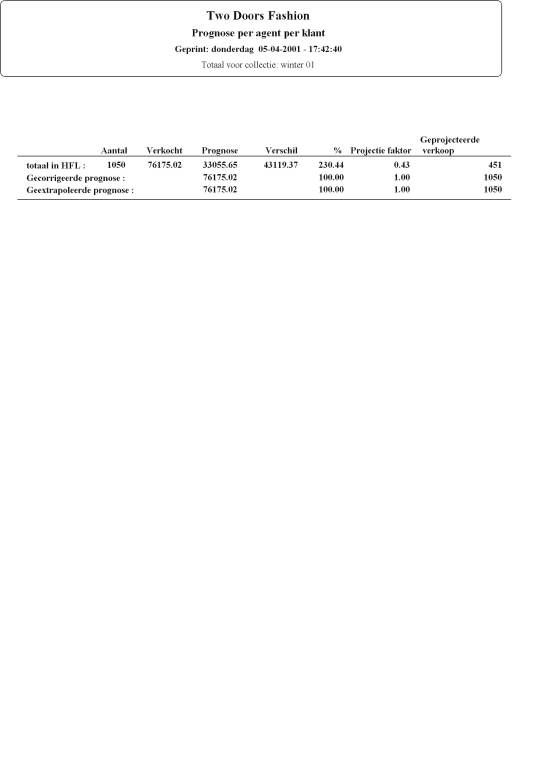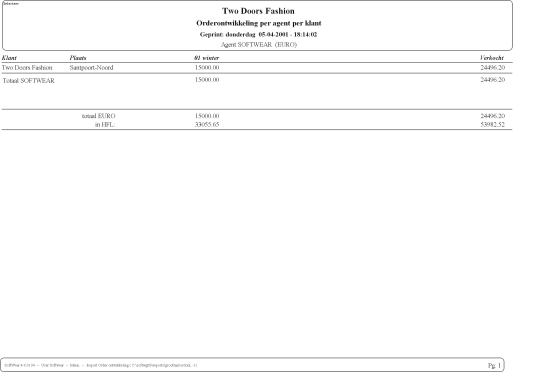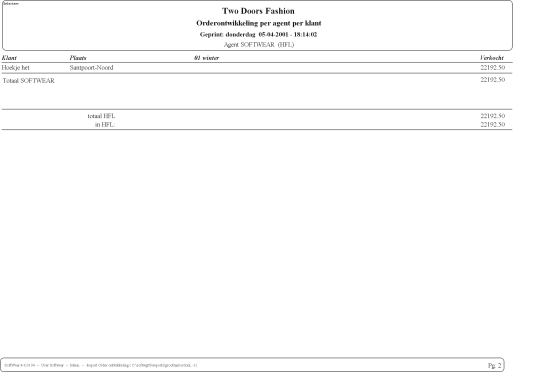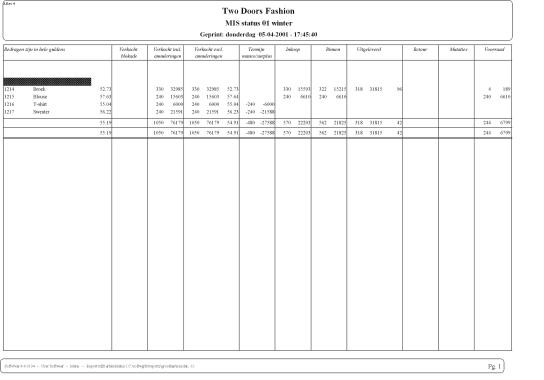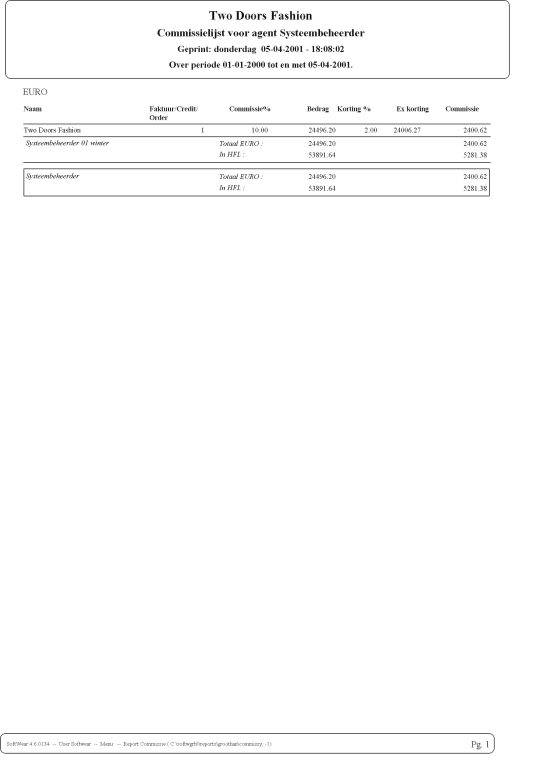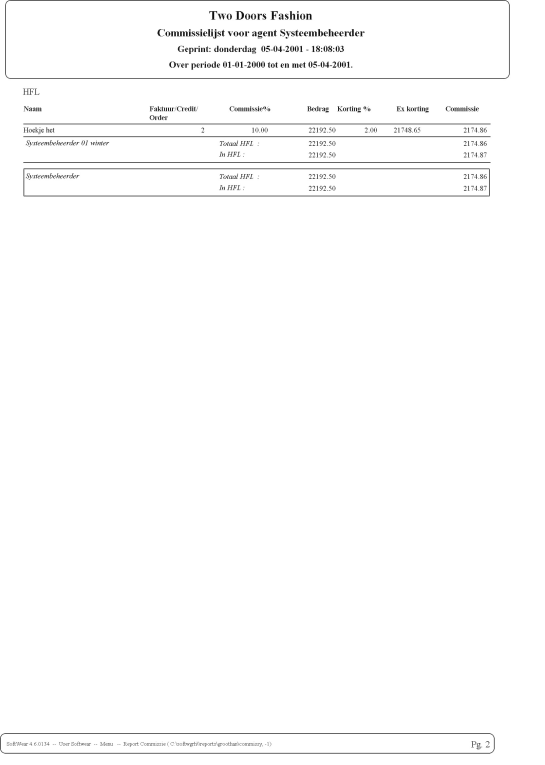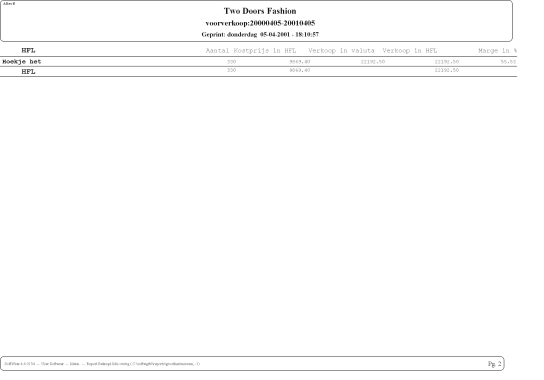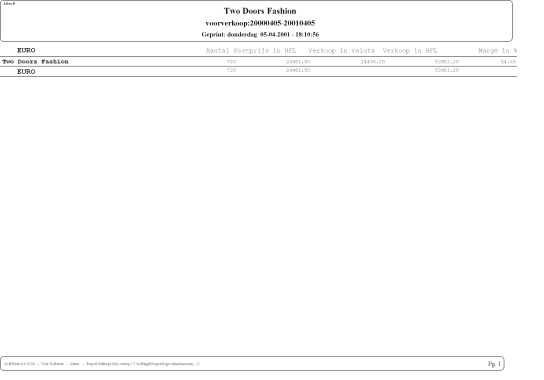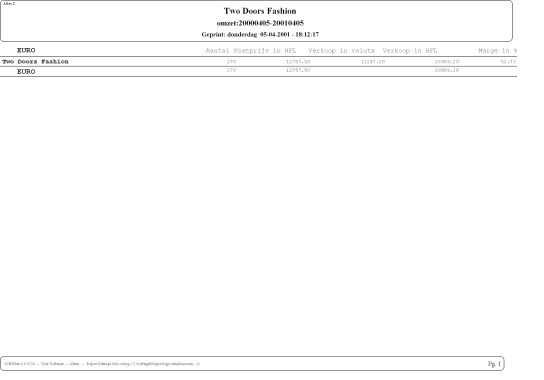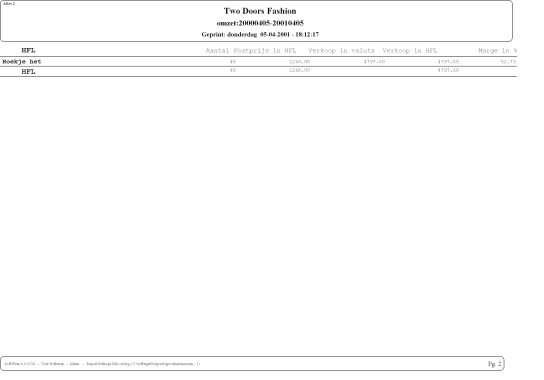Groothandel gebruikershandboek
Onderdeel M.I.S.
MIS
In het M(anagement) I(nformatie) S(ysteem) kunnen de volgende rapporten worden samengesteld:
Overzichten
Subadministraties:
Voorraad
Verkoop:
- voorverkoop (originele order)
1.Totaal per klant
2.Per klant/artikel
3.Totaal per artikel
4.Per artikel/klant
5.Per artikel/agent
6.Per artikel/kleur/agent
7.Totaal per leverancier
8.Per omzetgroep/klant - verkoop (gefactureerd)
1.Totaal per klant
2.Per klant/artikel
3.Totaal per artikel
4.Per artikel/klant
5.Per omzetgroep/klant
Inkoop:
- Inkoop totaal per artikel
- Inkoop totaal per leverancier
- Inkoop per leverancier/artikel
- Termijnmanco's
- Termijnsurplus
- Omzetderving door tekorten
- Omzetsurplus door overschotten
Prognose
Prognose → realisatie
Orderontwikkeling
Artikelstatus:
- Inclusief monsters
- Exclusief monsters
Commissie:
- Op basis van voorverkoop
- Op basis van facturatie
Voorverkoop
Omzet
Hoe werken de overzichten?
De overzichten werken steeds op dezelfde wijze.
Indien de overzichten vanaf of over een periode gaan kunnen de volgende schermen verschijnen.
Vanaf welke datum het overzicht moet beginnen:
Over welke periode het overzicht moet gaan:
Over welke collectie het overzicht moet gaan, kan ook geselecteerd worden.
Indien de overzichten alleen per collectie gaan, verschijnt het volgende scherm.
Indien een rapport per magazijn kan worden uitgedraaid, zal eerst nog gevraagd worden voor welk magazijn of welke magazijnen gekozen gaat worden:
In een artikelmeerkeuzescherm kunnen die artikelen gekozen worden die in het overzicht opgenomen moeten worden. Met dit scherm verschijnt ook het selectiemenu en het groepeermenu in de menubalk.
In het selectiemenu staan opties om één, alle of geen van de artikelen in het scherm te kiezen. Een gekozen artikel wordt gemarkeerd met een #-teken. Met de opties Toevoegen en Beperken kunnen geavanceerde selecties gemaakt worden.
In het groepeermenu staan opties om artikelen te tonen per groep, bijvoorbeeld per leverancier of per omzetgroep.
Subadministratievoorraad
Op het subadministratievoorraadrapport worden de volgende gegevens afgedrukt:
- Naam magazijn: de naam van het magazijn waar de voorraad zich binnen Softwear bevindt.
- Artikel: de code en omschrijving van het artikel.
- Aantal: het aantal stuks op voorraad van het artikel in alle kleuren.
- VVP: de voorraadwaarde van het artikel. Vaste verrekenprijs.
- Verkoop: de verkoopprijs van het artikel.
- Waarde: de voorraadwaarde van het artikel.
- Totaal aantal stuks: het totaal aantal stuks op voorraad van alle artikelen in alle kleuren.
- Totaal voorraad: de voorraadwaarde van alle artikelen.
Voorverkoop per klant
Elk voorverkooprapport wordt uitgesplitst per valuta.
Voorverkoop per klant/artikel
Voorverkooptotaal per artikel
Voorverkoop per artikel/klant
Voorverkoop per artikel/agent
Het rapport voorverkoop per artikel/agent vraagt in afwijking op de overige voorverkooprapporten over welke periode, voor welke agent(en) het rapport geprint mag worden en welke artikelen geprint worden.
Voorverkoop per artikel/kleur/agent
Het rapport voorverkoop per artikel/kleur/agent vraagt in afwijking op de overige voorverkooprapporten over welke periode het rapport geprint kan worden en welke artikelen op het rapport geprint worden.
Voorverkooptotaal per leverancier
Voorverkoop per omzetgroep/ klant
Het rapport voorverkoop per omzetgroep/klant vraagt in afwijking op de overige voorverkoop rapporten van welke debiteurenomzetgroepsgroepering het rapport geprint gaat worden
Verkooptotaal per klant
Verkoop per klant/artikel
Verkooptotaal per artikel
Verkoop per artikel/klant
Verkoop per omzetgroep/ klant
Het rapport verkoop per omzetgroep/klant vraagt in afwijking op de overige verkooprapporten op welke debiteurenomzetgroepsgroepering het rapport geprint wordt.
Inkooptotaal per artikel
De inkooprapporten printen alleen die inkoopaantallen die nog niet zijn binnengemeld.
Inkooptotaal per leverancier
Inkoop per leverancier/ artikel
Inkooptermijnmanco's
Het rapport inkooptermijnmanco's geeft aan van welke artikelen die op verkooporders staan een tekort gaat ontstaan met de opgegeven aantallen op de inkooporders van dat artikel.
Dit rapport zal in veelal twee situaties van belang zijn:
- na het aanmaken van inkooporders en er wordt na de inkoopafsluiting toch nog doorverkocht.
- bij inkooporders waar door beperkte inkoopmogelijkheden de aantallen reeds aan het begin van het seizoen zijn ingevoerd en de verkopen in de loop van het seizoen plaatsvinden.
Inkooptermijnsurplus
Het rapport inkooptermijnsurplus geeft aan van welke artikelen die op verkooporders staan een rest ontstaat met de opgegeven aantallen op de inkooporders van dat artikel.
Dit rapport zal in veelal twee situaties van belang zijn:
- na het aanmaken van inkooporders kan er worden bepaald in welke artikelen er nog ruimte is om door te verkopen.
- bij inkooporders waar door beperkte inkoopmogelijkheden de aantallen reeds aan het begin van het seizoen zijn ingevoerd en de verkopen in de loop van het seizoen plaatsvinden.
Prognose
Indien via menu Beheer - Instellingen is aangevinkt dat prognoses op een klant ingevuld kunnen worden en onder menu Debiteuren - Invoerscherm de prognoses van de debiteuren zijn ingevuld, dan kan de werkelijk geschreven order vergeleken worden met de ingevoerde prognose.
De projectiefactor kan weer gebruikt worden als de voorverkoopcijfers uitgeprint worden onder menu Artikel - Overzichten - Voorverkoop. De projectiefactor is een berekening van de klanten die reeds een order hebben geschreven, de prognose die is meegegeven en van de klanten die nog een order moeten schrijven.
Orderontwikkeling
Indien aan het eind van een seizoen de optie van prognose naar realisatie wordt gebruikt, worden de orders van de debiteuren voor het gekozen seizoen omgezet naar realisatie.
Zo kan een debiteur binnen het bedrijf gevolgd worden.
Artikelstatus
De artikelstatus is een krachtig middel om snel een overzicht te krijgen van het gehele bedrijfsproces.
Het geheel van bestellen, inkoop, ontvangst goederen en voorraad wordt in één overzicht weergegeven.
Commissie
Voor een voorlopige commissieberekening en een commissieberekening op basis van facturatie kan onderstaand rapport geprint worden.
Voorverkoop en omzet
Let op! Deze rapporten moeten gegroepeerd worden. Bovendien moet een volgorde opgeven worden middels menu Selectie -Volgorde.